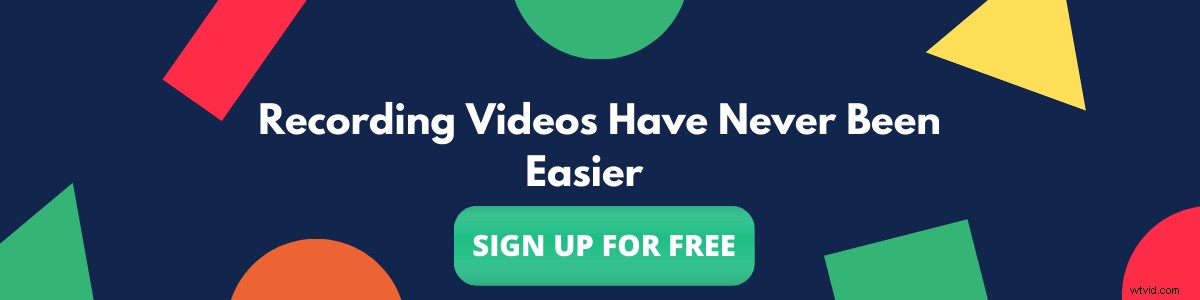Google Chromeは、現在利用可能なブラウザの中で群を抜いて最も使用され、人気があります。 Chromeは現在、推定26.5億人のインターネットユーザーによって使用されています これはブラウザの市場シェアの63.58%です。 Chromeブラウザは2009年に3.23%の市場シェアを持っていましたが、現在は63.58%のシェアに成長しており、ユーザーの間でのChromeの人気を示しています。 Chromeブラウザには、約1,37,345のChrome拡張機能、または一般にChromeプラグインとして知られているものがあります。 Chromeウェブストアの重要なカテゴリの1つは、画面の記録とスクリーンキャストのChrome拡張機能です。 Chromeウェブストアで利用できるスクリーンレコーダーのChrome拡張機能はかなりたくさんあります。このリストでは、Chromeウェブストアで入手できる無料、フリーミアム、有料の両方のスクリーンレコーダーgooglechrome拡張機能のトップ10を評価します。
Chromeウェブストアで入手できるChrome拡張機能のトップ10をどのように分類しましたか?
詳細な機能ごとの比較、無料プランで提供される機能、レビュー、評価、およびその他のいくつかの要素に基づいてリストをまとめました。また、ブログの最後にあるChromeウェブストアで利用できる画面記録Chrome拡張機能のトップ10リストに近づいた他のいくつかのスクリーンレコーダーChrome拡張機能についても言及しました。
Chromeウェブストアで最高のスクリーンレコーダーChrome拡張機能
- Vmaker
- 素晴らしいスクリーンショット
- Screencastify
- 織機
- ニンバス
- ヴィッドヤード
- Vimeoレコード
- ヒッポビデオ
- スクリーンレコーダー〜Scre.io
- フルビッドスクリーンレコーダー
1。 Vmaker
Vmakerクローム拡張機能 Vmakerアプリケーションのchromeプラグインバージョンです。 Vmakerは、市場に出回っている最新のスクリーンおよびWebカメラレコーダーの1つであり、ユーザーによって、市場に出回っているLoomやその他の人気のあるスクリーンレコーダーとすでに大きく比較されています。 Vmakerスクリーンレコーダークローム拡張機能 ユーザーが画面、カメラ、またはその両方を簡単に録画できるようにします。
ビデオには透かしがなく、プロが使用できます。一度録画されたビデオはすぐにクラウドにアップロードされ、そこからユーザーはワンクリックで誰とでも共有できます。プラグインを追加し、録画し、ビデオを表示するプロセス全体は、数回クリックするだけで実行されるため、非常にシンプルで使いやすくなっています。
Vmaker Chrome拡張機能の無料バージョンで利用できる機能のいくつか:
- 生涯無料のアカウント
- 無制限の録音数
- 複数の録音モード
- カスタム記録の寸法
- 透かしのない録音
- 15GBの無料クラウドストレージ
- カスタムテキストと色のフィルターとフレーム
- 騒音制御
- ビデオエディタ
- タブオーディオ録音
- 重複録音
- ワンクリックのソーシャル共有
有料プランで提供される追加機能:
- 4KHD録画
- カスタムブランディング
- カスタムドメイン名
- 動画の自動有効期限
- ワークスペースを介したチームコラボレーション
- フォルダ
- 動画をアップロード
- YouTubeへの直接アップロード
- ビデオ埋め込みオプション
- ぼかし画面
- 高度なビデオエディタ
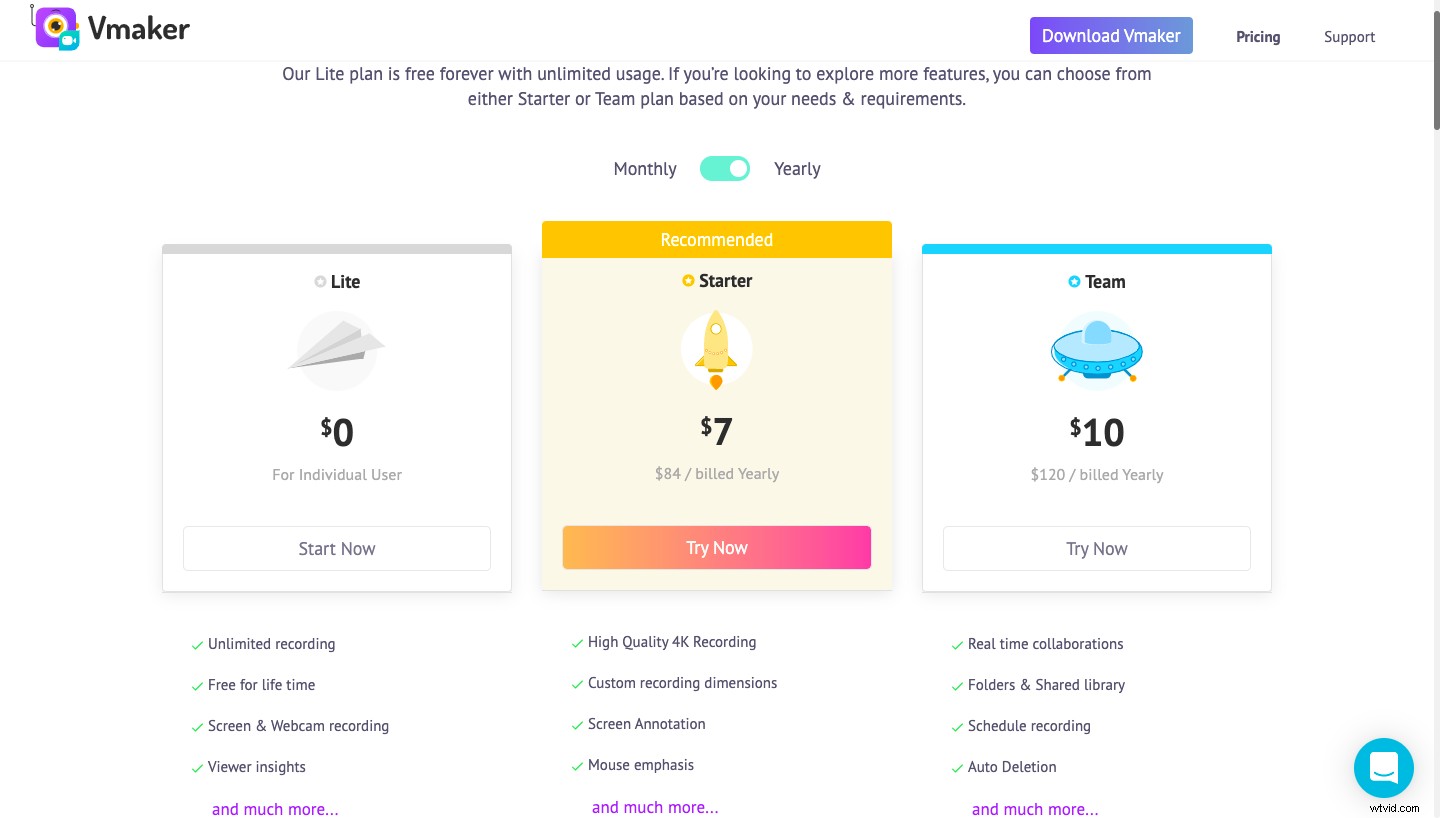
Vmaker 全体的に使いやすく、無料版には他の画面記録クロム拡張機能のプロ版でのみ利用可能な多くの機能があり、さまざまなユースケースで使用できるため、最高の画面の1つになっていますChromeウェブストアで入手可能なChrome拡張機能の記録。
Vmakerをクロームに追加Vmaker Chrome拡張機能のレビュー:
Vmaker Chrome拡張機能:画面録画ビデオに最適な無料ツール裏庭のツール小屋で非常にエキサイティングなものを構築していましたが、今ではそれをtと共有できます。
2。素晴らしいスクリーンショットとスクリーンレコーダー
素晴らしいスクリーンショット は、Chromeウェブストアで利用できる最も人気のあるスクリーンショットおよび画面記録ツールの1つであり、200万人を超えるユーザーと23,000件以上のレビューがあります。 Awesomeスクリーンショットの人気の背後にある主な理由の1つは、スクリーンキャプチャを取得し、Webカメラと一緒に画面を記録する機能をユーザーに提供することです。ユーザーは、スクリーンショットを撮るために別の拡張機能をインストールすることを心配する必要はありません。もう1つの便利な機能は、ユーザーがビデオ/スクリーンショットをクラウドまたはローカルデバイスに保存することを決定できることです。
Awesomeスクリーンショットの無料プランにより、ユーザーはクラウド上で最新の50のスクリーンショットを取得してアクセスおよび共有でき、基本的な注釈機能が可能になります。ユーザーは、最新の20の画面録画ビデオにアクセスして共有できます。ただし、無料プランには5分間の画面録画制限があります。また、ユーザーは無料プランでMP4形式のビデオをダウンロードすることはできません。
無料プランの良い点の1つは、素晴らしいスクリーンショットを使用すると、ユーザーが最初の20本の動画のプロバージョンにアクセスできることです。基本的に、ユーザーは4K録画、無制限の録画、画面の注釈、MP4ダウンロードなど、すべてのプロ機能を使用できます。これにより、ユーザーはアップグレードするかどうかを決定する前に料金を評価する公正な機会が得られます。ユーザーは、もちろん録画制限付きで、ビデオやスクリーンショットをデバイスに無料で保存し続けることもできます。
無料バージョンのAwesomeスクリーンショットChrome拡張機能で利用できる機能のいくつか:
- 生涯無料のアカウント
- スクリーンショット機能
- 複数の録音モード
- 透かしのない録音
- スクリーンショットのみの基本的な注釈
- 最新の20本の動画のクラウドストレージ
- 最新の20本の動画のソーシャル共有
有料プランで提供される追加機能(プロフェッショナル以上):
- 4KHD録画
- MP4ダウンロードオプション
- すべての録音ファイルへのアクセス
- 無制限の録音
- 無制限のダウンロード
- Slack、Trello、Asana、Github、Jiraの統合
素晴らしいスクリーンショットを締めくくるのは、ユーザーがスクリーンショットや画面を記録するための素晴らしいツールです。ただし、無料プランには多くの制限があり、有料プランでは、アップグレードするための最低限の機能であるビデオエディタなど、多くの機能が不足しているため、投資は保証されません。
インストール数: 2,000,000以上のレビュー: 23250
3。 Chrome拡張機能のScreencastify 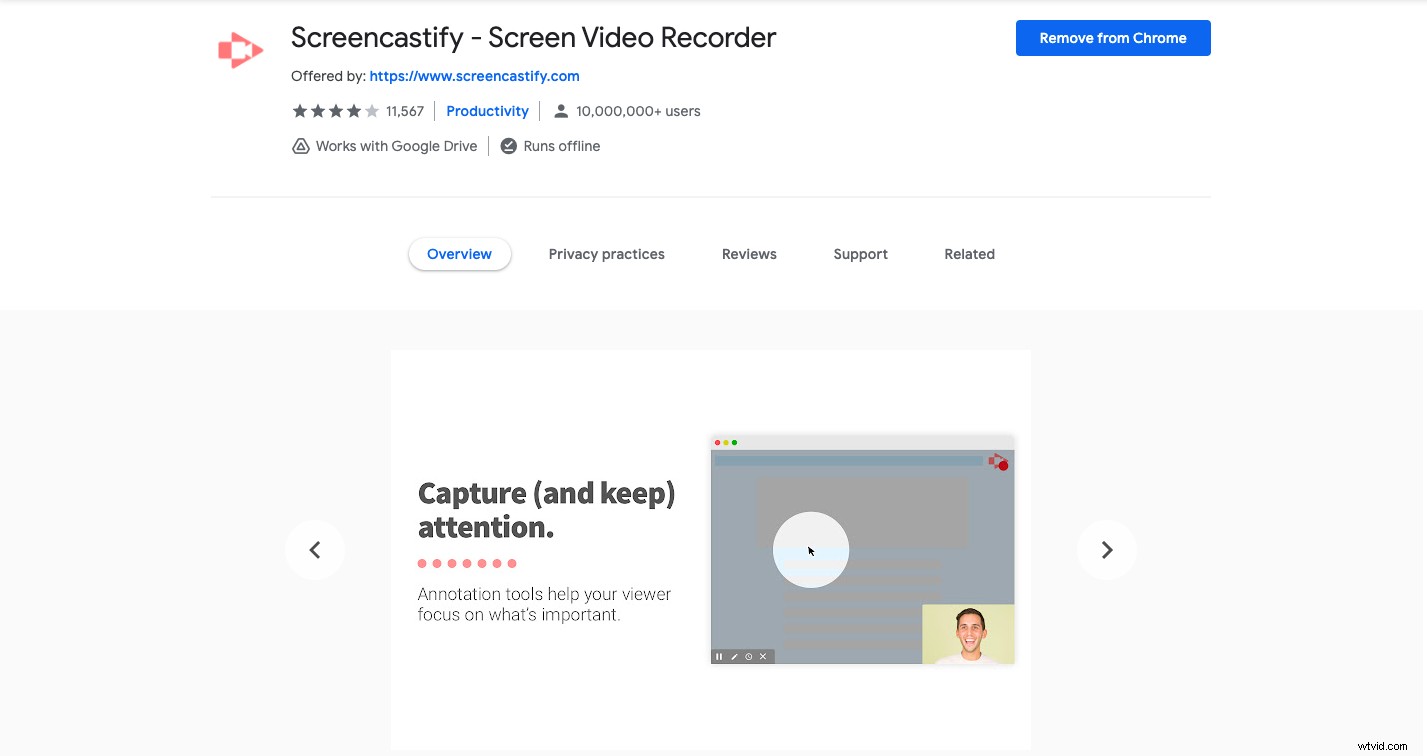
Screencastifyは、最もインストールされている画面記録Chrome拡張機能であり、100万以上のインストールがあります。 Screencastifyは、その主要なユースケースの1つとして、教育を受けている非常に多くのユーザーによって広く使用されています。 Screencastifyは、ユーザーが1つのツールで簡単にビデオを録画し、それらをすばやく編集して共有する方法を提供します。このツールはGoogleドライブと統合されており、ユーザーは自分の動画をGoogleドライブにアップロードすることを決定できます。ユーザーは、MP4、MP3(オーディオのみ)、およびGIF形式でローカルに保存することもできます。
ScreencastifyChrome拡張機能の無料バージョンで利用できる機能のいくつか
- 複数の録音モード
- Googleドライブへの直接アップロード
- エクスポート制限が5分のビデオエディタ
- 画面注釈機能
- 透かしのない録音
- MP3、MP4、およびgifのエクスポート形式
- YouTubeの直接アップロード
有料プラン(無制限プラン)で提供される追加機能:
- 無制限の録音
- エクスポート制限が5分のビデオエディタ
Screencastify 何年にもわたって彼らの計画と機能を変えてきました。現在、無料版と有料版の唯一の違いは、有料版では無制限に無制限に録音できることです。これは、ユーザーが5分以上の録音を除いてほとんどすべてを行うことができることを意味します。
Screencastifyは、無料バージョンでほとんどすべてを提供するため、5分以上録音する必要がない場合、Screencastifyは無料ユーザーに大きな価値を提供すると結論付けます。ただし、5分以上前に録音するかどうかはユーザーが決めることはできません。有料プランではクラウドストレージも提供されていないため、Googleドライブまたはドライブにスペースを確保する必要がある場合があります。また、4KHD録画も可能ではありません。
Vmakerをクロームに追加
インストール数: 10,000,000以上のレビュー: 11,559 評価: 4.0 4.0
Vmakerをチェックしてください:Screencastifyのナンバーワンの代替案
4。織機
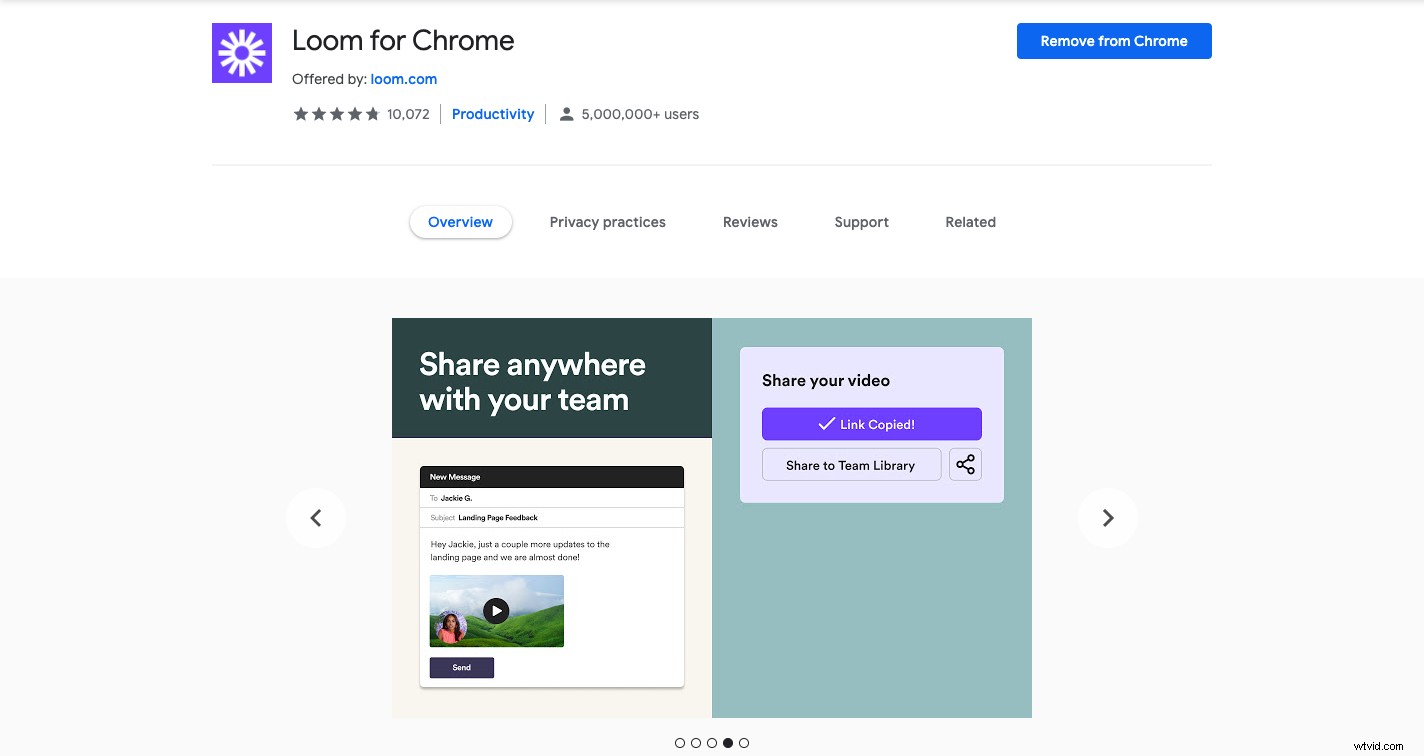
製品ハントを開始して以来、織機 市場で最も人気のある画面記録ツールの1つになりました。 Loomは、すばやく記録し、共有しやすく、コラボレーションしやすいオンライン画面記録モデルに革命をもたらしました。人気を博して以来、Loomはプランと価格を更新し、多くの機能を有料プランに移行しました。また、無料ユーザーの録画時間は5分に制限されています。
Loomユーザーは、必要な数のビデオとスクリーンショットを記録できますが、ワークスペースで使用できるのは最初の100個だけです。古いビデオにアクセスするには、ユーザーはアップグレードする必要があります。無料版では、プレーヤーでの絵文字の反応、視聴者の洞察、制限された表示など、いくつかのエキサイティングな機能が提供されます。
有料プランのユーザーは、カスタムブランディング、カスタムCTA、サムネイル、4Kで無制限に録画する機能、パスワードで保護された動画、エンゲージメントの洞察など、さまざまなオプションを利用できるため、すべてのソリューションを完全に実現できます。
ScreencastifyChrome拡張機能の無料バージョンで利用できる機能のいくつか
- 複数の録音モード
- ビデオトリミング
- GIFサムネイル
- スクリーンショット機能
- 視聴者の洞察
- フォルダ
- パブリック、プライベート、共有ライブラリ
- メールのみによるアクセス制限
- 表示を作成者のみに制限
- ソーシャルシェアリング
- Slack、Gmail、Github、Notionの統合
有料プラン(ビジネスプラン以上)で提供される追加機能:
- 4KHD録画
- 無制限の録音
- カスタム記録の寸法
- マウスの強調と画面の注釈
- カスタム動画サムネイル、CTA
- カスタムブランディング
- エンゲージメントの洞察
- 動画をアップロード
- パスワードで保護された動画
Loomは幅広い機能を提供し、優れた投資になる可能性がありますが、無料のユーザーにとっては、5分の制限は本当に大きな打撃です。
インストール数: 4,000,000以上のレビュー: 10,058 評価: 4.0 4.0
Vmakerをチェックしてください:ナンバーワンの織機の代替品
5。ニンバスキャプチャー
ニンバスキャプチャ もう1つのGoogleChrome拡張機能の画面キャプチャおよび画面記録ツールです。 Nimbusは、Awesomeスクリーンショットと同じように、スクリーンショットを撮る機能とビデオを録画する機能の両方を備えているため、わずかに優位に立つことができます。 Nimbusは、Awesomeスクリーンショットの代替として強力に位置付けられています。
無料プランでは、ユーザーはさまざまな機能と注釈ツールを使用してビデオとスクリーンショットを録画できます。ビデオはデフォルトでWebM形式で保存され、リンクを誰とでも共有して視聴することができます。画面の注釈は非常に堅牢であるため、ユーザーは画像、形状、線、テキスト、ぼかしなどを追加できます。
ScreencastifyChrome拡張機能の無料バージョンで利用できる機能のいくつか
- 複数の録音モード
- スクリーンショットを撮る機能
- スクリーンショットと画面記録の画面注釈
- 動画のリンク共有
有料プラン(プロプラン)で提供される追加機能:
- 無制限の録音
- ビデオエディタ
- Mp4とgifで動画をエクスポート
- Googleドライブ、ドロップボックス、YouTubeに直接アップロード
- ブランディング用のカスタム透かし
ノート付きのNimbusキャプチャコンボプランにより、ユーザーはNimbus製品の両方の有料バージョンを一緒に使用できます。 Nimbusの無料バージョンは、多くの便利な機能を備えた非常に便利です。ダウンロードが気にならない場合は、ニンバスが非常に便利な画面記録とスクリーンショットのクロム拡張機能になる可能性があります。
インストール数: 3,00,000以上のレビュー: 1,177 評価: 4.0
6。 Vidyard
Vidyardの無料画面とビデオレコーダー 人気のビデオプラットフォームであるVidyardの画面記録クロム拡張機能です。
レコーダーを使用すると、ユーザーは画面、Webカメラ、またはその両方を録画できます。また、無料ユーザーは最大1時間録画できるため、無料プランの制限時間に関しては非常に寛大です。アップロード、録画、またはホストされるビデオの数にも上限はありません。
有料プランは月額15ドルからで、ユーザーはVidyardブランドの削除、カスタマイズ、CTAの追加などを行うことができます。 Vidyardは、非常に高価ですが、非常に多くの機能を備えたチームプランも提供しています。
Vmakerをクロームに追加Vidyardスクリーンレコーダーの無料バージョンで利用できる機能のいくつか
- 無制限の記録とアップロード
- 複数の録音モード
- ビデオ編集
- カスタムサムネイル
- ソーシャルシェアリング
- 動画視聴通知
- 動画カウント通知
- 動画の埋め込み〜5本の動画
有料プラン(プロプラン)で提供される追加機能:
- Vidyardブランドを削除する
- カスタムブランディング
- 召喚状
- ビデオプレーヤーページのカスタマイズ
- ビデオパフォーマンスの洞察
- パスワードで保護されたビデオ
- ビデオのダウンロード
無料プランには、透かしやクラウドホスティングがなく、ビデオの数に上限がないという特定の利点がありますが、Vidyardではユーザーがビデオをダウンロードできず、1時間の録画制限があるため、長時間の会議の録画には適していません。とプレゼンテーション。チームの計画には優れた機能がありますが、価格が高く、ほとんどのユーザーにとって経済的ではありません。
インストール数: 3,00,000以上のレビュー: 1,177 評価: 4.0
7。 Vimeoレコード
Vimeo recordは、最も人気のあるビデオホスティングプラットフォームの1つであるVimeoの最新の画面およびWebカメラ録画GoogleChrome拡張機能です。 Vimeoレコードを使用すると、ユーザーはビデオを記録でき、ビデオはクラウドに即座にアップロードされます。クラウドから、ユーザーはビデオを非公開にするか、公開するか、チームメートだけがアクセスできるようにするかを決定できます。ユーザーは、ビデオプレーヤーをカスタマイズしたり、ビデオを埋め込んだりすることもできます。
Vidyardスクリーンレコーダーの無料バージョンで利用できる機能のいくつか
- 時間制限のない無制限の録音
- 複数の録音モード
- ソーシャルシェアリング
- カスタムビデオサムネイル
- gifを作成する(サムネイル付き)
- 視聴回数、インプレッション数、視聴率を使用した動画分析。
有料プラン(プロプラン)で提供される追加機能:
- Vimeoブランドを削除する
- カスタムブランディング
- 召喚状
- ビデオプレーヤーページのカスタマイズ
- ビデオパフォーマンスの洞察
- パスワードで保護されたビデオ
- ビデオのダウンロード
Vimeoはビデオ分野の業界リーダーであり、ビデオレコーディングの分野に進出しています。ただし、レコーダーには多くの重要な機能がありません。ユーザーはシステムオーディオを録音できず、ウェブカメラバブルのサイズを大きくできません。録音中に画面に注釈を付けるオプションはありません。最も重要なのは、有料でもビデオエディターがないことです。予定。既存のVimeoユーザーの場合は、現在の設定とシームレスに統合されるため、Vimeoレコードに切り替えることは完全に理にかなっています。ただし、ソリッドスクリーンレコーダーを探している場合は、他の場所を探す必要があるかもしれません。リストの上のリストは、より良いオプションを提供する可能性があります。
インストール数: 3,00,000以上のレビュー: 316 評価: 4.0
8。カバビデオ
Hippoビデオスクリーンレコーダークローム拡張機能 は、Chromeウェブストアで入手できるもう1つの非常に人気のある画面記録Chrome拡張機能です。 Hippoビデオは、さまざまなユースケースに合わせてカスタマイズされたソリューションを提供し、ユースケースに基づいてプラグインとダッシュボードの使用を合理化します。 Hippoビデオは、販売、マーケティング、サポート、および顧客とのコミュニケーションをサポートします。
ユースケースベースの機能は、Hippoビデオの重要な機能の1つです。マーケティング担当者であれば、顧客の声や追跡分析などを求めることができます。同様に、営業に興味がある場合は、ビデオアウトリーチを送信し、カバのビデオダッシュボード自体からフォローアップすることができます。
ただし、Hippoビデオには2日間の試用期間があり、ユーザーは5分間の録画制限がある永久無料プランに移行します。
無料バージョンのHippoビデオスクリーンレコーダーで利用できる機能のいくつか
- 複数の録音モード
- ソーシャルシェアリング
- カスタムビデオサムネイル
- ビデオ分析とレポート
- 100GBの帯域幅
- 無制限の録音
有料プラン(プロプラン)で提供される追加機能:
- Hippoビデオのブランドを削除し、カスタマイズを追加します
- カスタムCTA
- イントロとアウトロの画面
- リンク、投票、調査などを追加するためのマーケティングツール
- 複数のビデオ埋め込みオプション
- パーソナライズされたサムネイル
カバの動画は、特定のユースケースベースのモデルに使用する場合に非常に優れたツールです マーケティング、販売、サポートと同様ですが、このアプリは2日間の試用期間を超えて非常に限られた機能しか提供しないため、日常的に使用する直接の画面記録ソリューションではありません。
インストール数: 1,00,000以上のレビュー: 1617 評価: 4.1
9。スクリーンレコーダー〜Scre.io
機能と混同しないでくださいが、scre.ioによるスクリーンレコーダー Chromeウェブストアで最も人気のある画面記録拡張機能の1つの名前です。 Screen Recorderは、完全に無料の唯一の拡張機能です。ユーザーは、透かしや制限なしで、好きなだけ録音できます。
レコーダーでは、マイク、システム+マイク、またはその両方を録音するオプションを使用して、画面のみとカメラのみを録音できます。音声を録音しない追加機能もあります。ただし、この拡張機能では、画面とカメラの両方を一緒に記録することはできません。
録音はWebMファイルとして保存されます。拡張機能は録音を自動的に変換しないため、録音を保存してMP4に変換してさらに使用する必要があります。ユーザーはWebMファイルを最適化して、シークバーをスクロールできるようにすることができます。通常、WebMプレーヤーではビデオ内を移動できないため、これは追加機能です。
スクリーンレコーダーの最も優れている点は、サインイン/サインアップが不要で、オフラインで動作し、ビデオをクラウドにアップロードしないことです。したがって、セキュリティの問題とプライバシーが心配な場合は、この拡張機能を心配することなく使用できます。
scre.ioのスクリーンレコーダーで利用できる機能のいくつか
- 複数の録音モード
- 無制限の録音
- 透かしのない録音
- システムオーディオのみを録音する機能
- サインアップ/サインインは必要ありません
- クラウドではなくデバイスに保存されたビデオ
- オフラインで実行
- プレーヤーでスムーズなスクロールを有効にするように最適化する
インストール数: 1,000,000以上のレビュー: 925 評価: 4.
10。 Fluvid Screen Recorder
フルビッドスクリーンレコーダー スクリーンレコーディングクローム拡張機能のリストの最後のものです。リストの他の人と同じように、fluvidにも非常に膨大なユーザーベースがあり、これまでに150万本以上の動画を作成した100,000人以上のユーザーがいます。
Fluvid無料プランでは、ユーザーは透かしなしで60分の録画制限で50本のビデオを録画できます。ユーザーは、画面、カメラ、またはその両方を自由に録画できます。ユーザーはさらに、ビデオを公開、非公開に設定し、アクセスを制限することもできます。 Fluvidのもう1つの利点は、ライブストリーミングおよびストリーミングレコーディング機能も提供することです。
プロプランでは、アノテーション、CTA、ソーシャルシェアリング、高度な分析、ビデオ分析など、さまざまな機能とともに無制限の録画とストリーミングが可能です。
次の記事: スクリーンレコーダーの究極のガイド
FluvidスクリーンレコーダーのChrome拡張機能の無料バージョンで利用できる機能のいくつか
- 複数の録音モード
- システムオーディオ録音
- 透かしのない録音
- 動画にアクセスできるユーザーを定義する機能
- ビデオ分析とレポート
- ビデオエディタ
- ライブストリーミング
有料版のFluvidスクリーンレコーダーで提供される追加機能 Chrome拡張機能
- 無制限の録音
- ソーシャルシェアリング
- カスタムCTA、サムネイル
- ビデオのリード生成フォーム
- 無制限のライブストリーミングと録画
- カスタム透かし
- 無制限のトリミングとトリミング
Fluvidは非常に便利なスクリーンレコーダーであり、非常に費用対効果が高いです。無料プランはほとんどの場合機能しますが、期間に制限があり、録音をソーシャルで共有することもできません。
インストール数: 1,00,000以上のレビュー: 148 評価: 4.5
上記のChrome拡張機能は、さまざまな機能を提供し、さまざまなユースケースに適しています。ニーズにぴったり合ったものを選択してください。他のいくつかのスクリーンレコーディングクローム拡張機能 リストの作成に近かったものを以下に示します。
- スクリーン性
- 泡
- 爆弾
- ウェット
- 説明
- ドリフト
- ApowerRec
- ダブ
- Sendspark
- Screeny:スクリーンショットとスクリーンレコーダー
- ベリーキャスト
- アウトクリップ
- Droplr
- コビデオ
- WistiaのSoapbox
- レコーダー無料のオンラインapps.net
画面記録のChrome拡張機能を見逃した場合は、コメントを残してください。確認します。
最適なスクリーンレコーダーを決定するのに役立つ他のいくつかのリスト:
チームコラボレーションとリモートワークに最適なスクリーンレコーダー
2021年のWindows用の10のベストスクリーンレコーダー(無料および有料)
最高のスクリーンキャストソフトウェア
Mac用の最高の画面記録ソフトウェア
7種類のスクリーン録画ビデオとその使用場所
2021年にチェックアウトするのに最適な無料および有料のスクリーンレコーダー10台
スクリーン録画ビデオを行う方法は?ヒントとコツを含む10ステップガイド
透かしのない最高の無料スクリーンレコーダー
YouTube動画を作成するためにチェックアウトする価値のある5つのスクリーンレコーダー